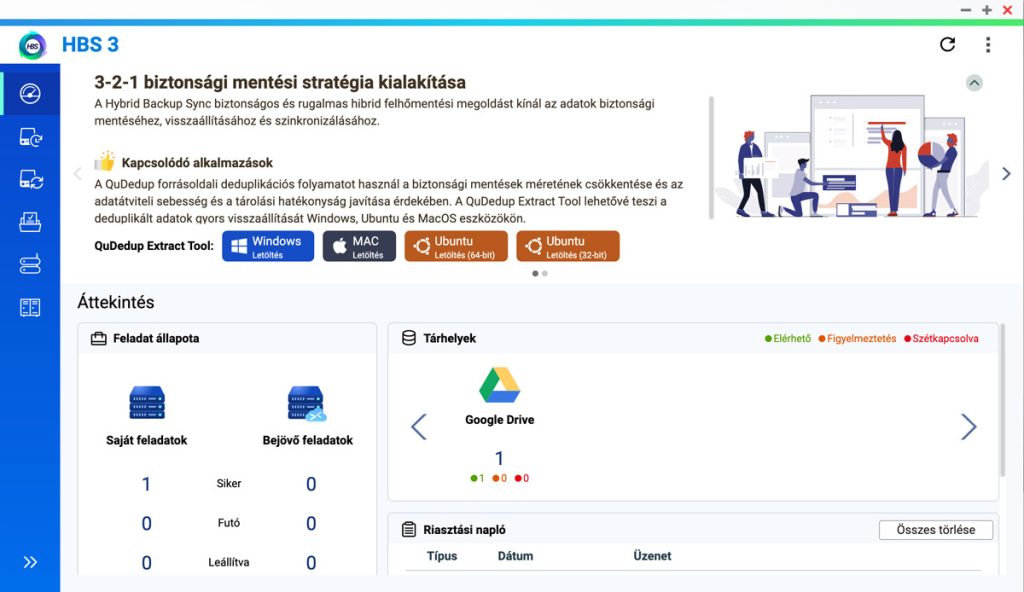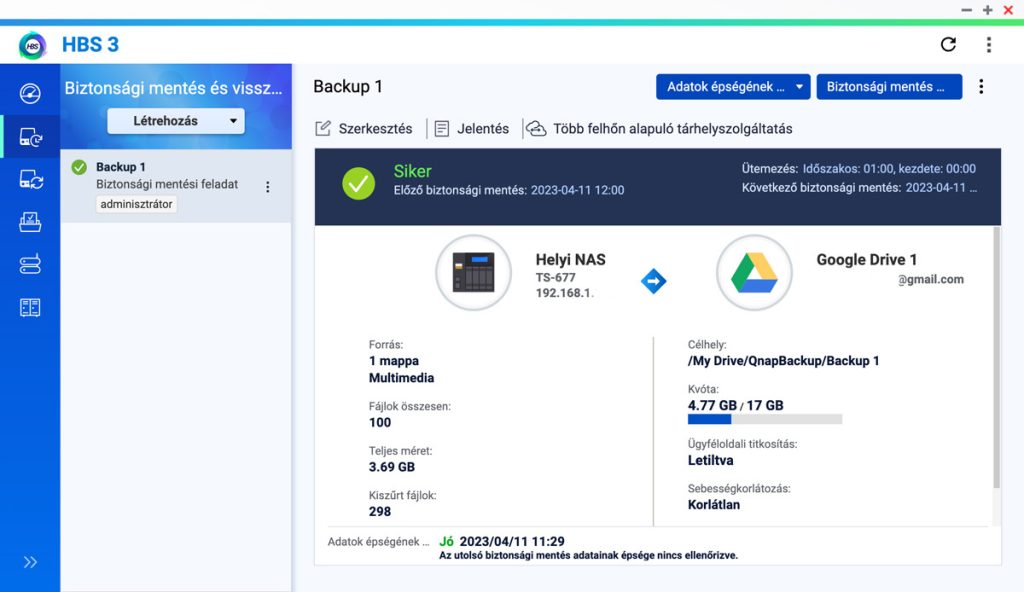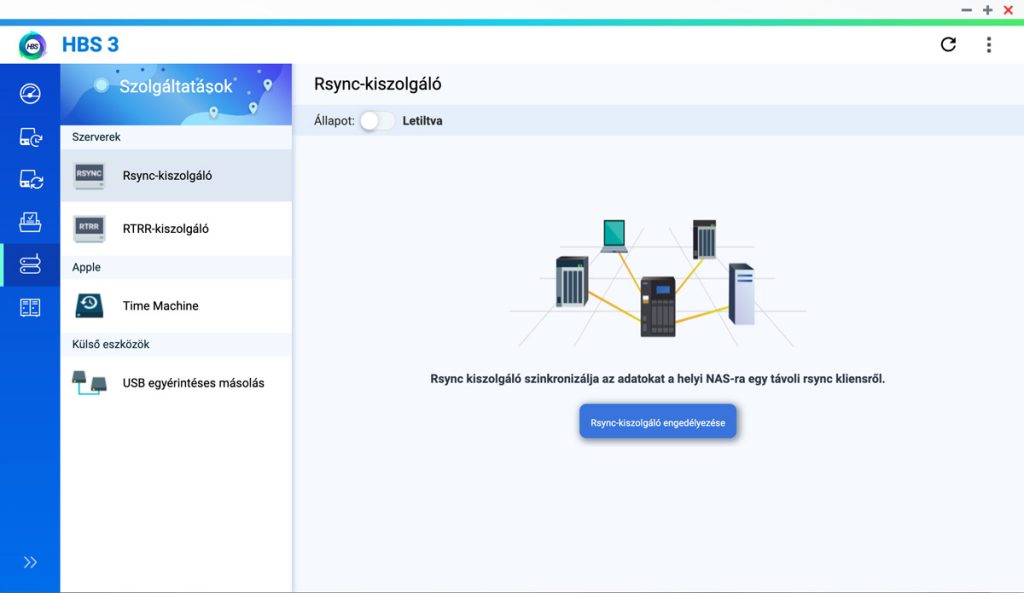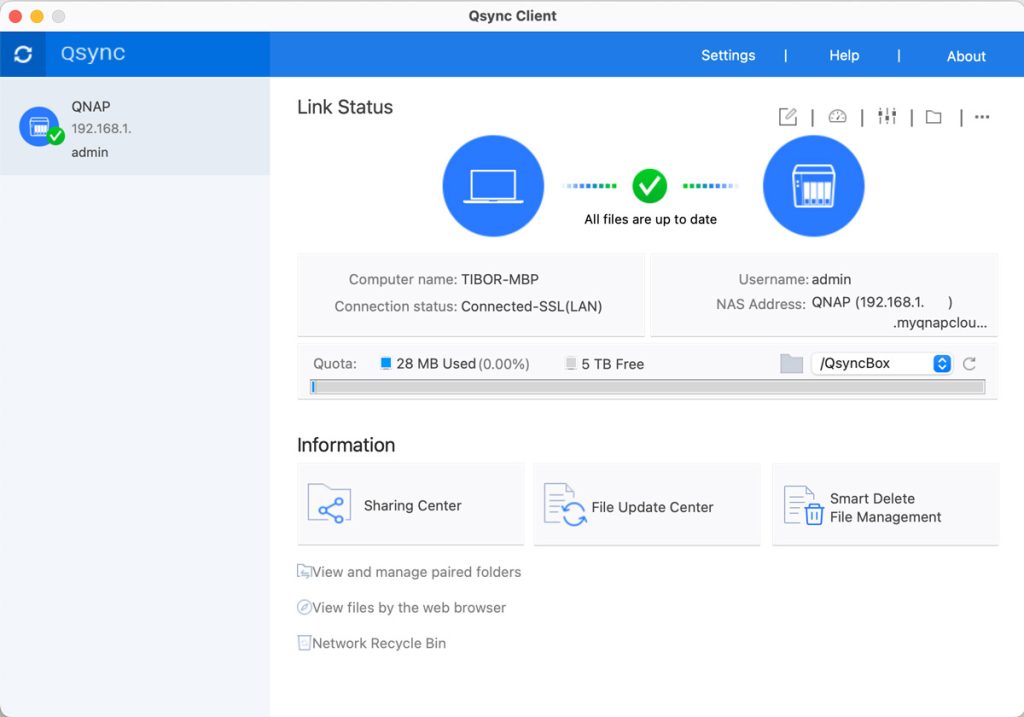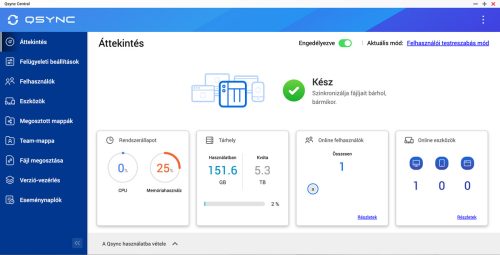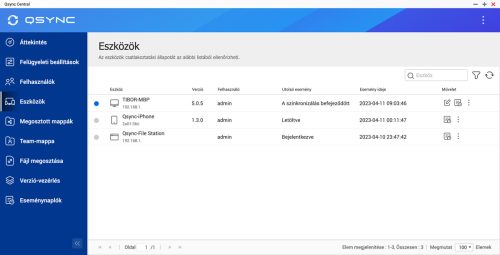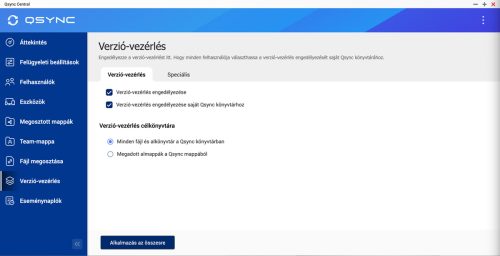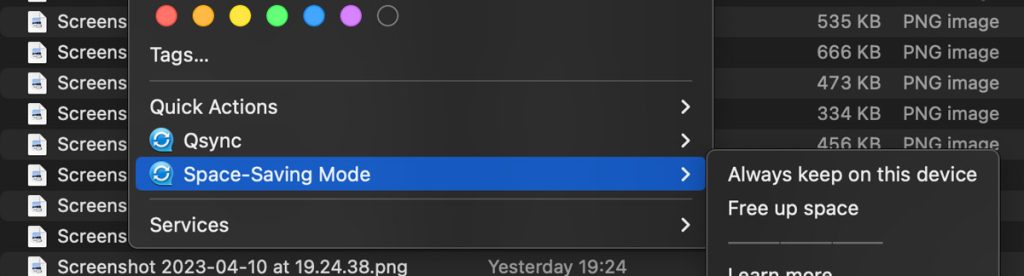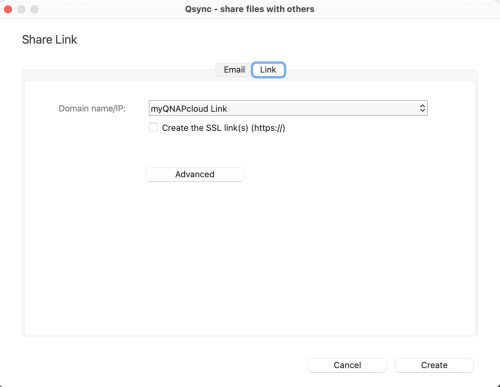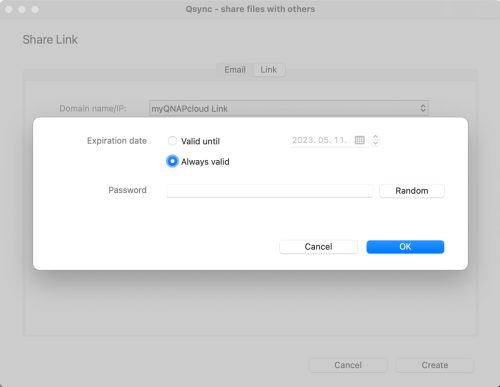Az értékes adatainkat nem csak a rosszindulatú támadók, de az adatvesztés ellen is érdemes védeni. Hiába lettek egyre megbízhatóbbak a technikai eszközeink, hiába lettek ritkábbak a bosszantó műszaki meghibásodások, ezeket nem lehet kizárni. Ráadásul ahogy egyre nőnek a tárhelyeink, egyre nagyobb kárt tud okozni, egyre nagyobb mennyiségű adat megsemmisüléséhez vezet egyetlen eszköz meghibásodása. Az adat-visszaállítás egységárának alapját ráadásul általában a bájt valamelyik többszörösében mérik, így minél nagyobb meghajtóval történik a baj, annál költségesebb az adatok megmentésének munkadíja is.
Számítógép biztonsági mentése
A NAS-ok szerencsére nem csak hálózati adattárolónak, de biztonsági mentés céleszközének is kiválóak, amire a számítógépeink tartalmát előre meghatározott időközönként teljesen automatikusan el tudjuk menteni. A QNAP NAS-ok ezt fájlrendszer és mappamegosztás szinten támogatják mind Windows, mind pedig Mac OS rendszereken. Az előbbinél semmi extrára nincs szükség, míg az utóbbinál a Time Machine támogatást kell a fájlmegosztásnál bekattintani. Érdekesség, hogy míg régebben a Time Machine inkább az AFP (Apple Filing Protocol) kapcsolaton szeretett működni, a QNAP NAS esetén ezt nem tudtam életre kelteni, viszont a Windows rendszereken használt SMB (Server Message Block) protokollon hibátlanul és rendkívül gyorsan működött. Egy jól megtelt fél terás MacBook Pro első mentése alig két órát vett igénybe. Egy ilyen mentés beállításával akár óránként készülhet másolat minden gépünkön történt módosításról, amiket adott időpontra visszalépve is bármikor vissza tudunk állítani. Így ez nem csak a műszaki hibák, de az emberi figyelmetlenség ellen is véd: ha véletlenül felülírunk vagy letörlünk egy nélkülözhetetlen fájlt, akkor annak a korábbi verziói napokkal később is visszaállíthatók a mentésből. Lehet, hogy ritkán van rá szükség, de akkor általában nagyon jól jön egy ilyen backup.
A NAS-ok merevlemezeit általában tükörbe vagy Raid5-be szervezik, hogy ha valamelyik meghajtó meghibásodik, akkor az ne okozzon egyből adatvesztést. Ilyenkor a hibás lemez cseréje után a rendszer a még működő lemezekről visszaállítja a kieső meghajtó tartalmát, így jelentősen csökkenthető az adatvesztés kockázata. Emiatt lehetséges az, hogy az értékes képeinket és videóinkat ha rámásoltuk a NAS tárhelyére, akkor akár törölhetjük is a telefonunkról vagy számítógépünkről. Ha a párba állított lemezeket nem ugyanannak a gyártónak ugyanabból a gyártási szériájából vesszük, akkor kicsi az esélye, hogy a két meghajtó egyszerre menjen tönkre (azonos széria esetén a tökéletesen azonos terhelés vagy gyártási hiba miatt ez azért előfordulhat).
Hybrid Backup Sync
Az elektromos hálózat felől érkező feszültségtüskék, a tűzkárok, az árvizek vagy a betöréses lopások ellen azonban még a dupla lemez sem véd. Ha az adatainkról fizikailag csak egyetlen helyen rendelkezünk másolattal (példánnyal), akkor csak részben lehetünk nyugodtak. Az igazán fontos adatokról ma már könnyen készíthetünk fizikailag más helyen lévő adattárba másolatot, amihez a QNAP NAS-okon a Hybrid Backup Sync nyújt segítséget.
Az applikáció elsőre kicsit kaotikusnak tűnhet, mert egyszerre kínál megoldást a NAS tartalmának más helyre való mentésére és más helyeken tárolt adatok ezen a NAS-on való tárolására. De nekünk érdemes arra fókuszálnunk, amit épp meg akarunk oldani. Ha a fentebb vázolt szituációban szeretnénk biztonságban tudni a fájljainkat, akkor ahhoz vagy egy másik NAS-ra (rokon vagy ismerős fotós NAS-ába tett meghajtóra, vagy arra az eszközre kötött külső drive-ra) , vagy egy felhőszolgáltatónál (Amazon S3, Azure, Backblaze B2, Box, Digital Ocean, Dropbox, Google Drive, stb.) bérelt tárhelyre lesz szükségünk. A mentéseket akár 10 perces gyakoriságra is beállíthatjuk (bár akkor már inkább a szinkronizálást érdemes választani), és a QuDedup applikáció használatával a forrásoldalon csökkenthető a mentésre szánt adatok mennyisége, és így a mentési folyamat időigénye. Így a legfontosabb fájljainkról, aminek elsődleges (egyetlen) helye a NAS-unk fájlrendszere folyamatos mentést készíthetünk egy független tárhelyre.
Ha minden változást automatikusan menteni szeretnénk, akkor érdemes szinkronizálást beállítani. Ez lehet egyirányú, tehát amikor a gépünkön lévő változások alapján módosul a NAS tartalma, vagy kétirányú, amikor a NAS-on tárolt adatok változásai megjelennek a saját gépünkön is. Ez utóbbi akkor lehet érdekes, ha egy mappát másokkal közösen használunk, és abban mások is módosítják a fájlokat. Ezzel a szolgáltatással különösebb nehézség nélkül biztosítható, hogy mindannyian mindig a legfrissebb fájlokat látjuk a gépeinken, de akár arra is jó lehet, hogy az asztali gépünkön módosított fájlok automatikusan szinkronizálva legyenek a notebookunk merevlemezén is. Ezzel viszont elveszítjük a változáskezelés funkciót, tehát a véletlen letörölt vagy felülírt változatok a többi tárhelyen is törlődnek illetve módosulnak.
A Hybrid Backup Sync ezen felül Rsync és RTRR mentési lehetőséget is biztosít a haladóbb felhasználóknak, illetve a NAS elején lévő USB portba dugott meghajtóról vagy arra is tud mentést készíteni.
Qsync
Ahogy azt fentebb már érintettük, az adatokat azonban nem csak mentés, hanem közös munka vagy univerzálisabb hozzáférés miatt is érdemes a NAS-ra szinkronizálni. Ha vannak olyan mappáink, aminek a tartalmát akkor is el szeretnénk érni, ha nem vagyunk otthon, vagy a számítógépünk nincs bekapcsolva, akkor azokat érdemes szinkronizálásra beállítani.
Ezek ezután a NAS-ról több gépen és mobil eszközön is elérhetővé válnak, ráadásul a fájlok nem minden esetben foglalnak helyet a klienseken (telefonon, számítógépen), azokat csak akkor tölti le a rendszer, amikor meg akarjuk nyitni őket.
Természetesen néhány kattintással lehetőség van offline tárolást kérni a fájlból, hogy akár olyankor is hozzáférjünk az adott anyagokhoz, amikor nincs stabil internet kapcsolatunk (vagy azt aránytalanul drága lenne használni – például EU-n kívül).
Ez a tárolás egyben arra is jó, hogy az ide másolt anyagokat néhány kattintással megosszuk másokkal anélkül, hogy azokat el kellene küldjük nekik. A címzettek egy URL-t kapnak, amin keresztül korlátlanul vagy a megadott időpontig elérik az adott fájlt vagy akár egy egész mappa tartalmát. Ezzel kis túlzással egy saját Google Drive vagy Dropbox szolgáltatást kapunk a QNAP NAS-ra támaszkodva.